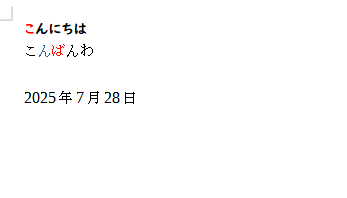テキストエディタやワープロソフトをマクロで操作する場合、マクロで操作する位置について考える必要があります。 まず、カーソル位置に、マクロでテキストを追加する方法を思い浮かべると思います。しかし、マクロの処理速度の問題から、新規文書を完成した文書に加工する方法は、ほとんど行われません。
基本的には、加工する文書や文書のテンプレートに対して、特定のテキストや書式を検索で特定して、その検索した位置をマクロで操作します。具体的には、名前や住所を差し替える差し込み印刷に相当する操作をマクロで行います。
位置を指定して行う操作
Writerで使用するマクロは、主に文書の入力作業の軽減と推敲の支援を目的に作成します。
マクロで文書に何かを行うには、変更する位置を何らかの方法で指定する必要があります。
具体的には、位置は、以下の方法で指定します。
- カーソル位置
- 選択範囲
- 検索で一致した範囲
位置を指定する方法は、別途整理することにして、カーソル位置、選択範囲に対して行うマクロのコードを確認します。
LibreOffice Writerでマクロを使用して検索や置換を行う
ワープロソフトやテキストエディタで、マクロを使用してテキストを加工する際の最も一般的な方法の1つは、正規表現を使った検索で場所を指定し、その位置を変更することです。もちろん、検索に正規表現を使用する必要はありません。更に、正規表現を使うことで、より柔軟な検索を行うことができます。
Libreoffice Basic言語部分の知識
プログラムの制御構文、変数や演算子など、Basicマクロ言語として、共通に利用されてる知識やルールがあります。一般のプログラミング言語では、これらの知識を把握するところから始める必要があります。
Basicマクロで、Calc文書を操作する
Officeアプリケーションのマクロの情報は、表計算ソフトについての情報が最も多いです。
LibreOffice Calcも同様に、インターネット上のマクロに関する情報は、Calcのものが多く紹介されています。
LibreOfficeのマクロのドキュメントとインターネット上の情報
マクロに関する情報は、インナーネット上のドキュメントを探す必要があります。